Olá!
O Windows 10 foi lançado no dia 29 de julho e 2015 e hoje vou mostrar algumas das novidades do sistema operativo da Microsoft.

O menu Iniciar está de volta!
O adorado menu Iniciar introduzido no Windows 95 e excluído no Windows 8 volta agora na nova versão do sistema operativo, mas com novidades. Agora há um mix entre a interface do Windows 7 e a do Windows 8.
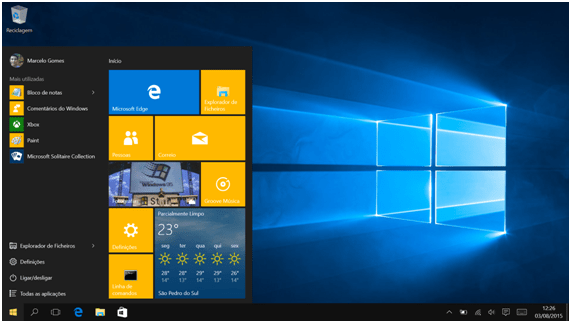
Há 5 áreas principais no menu:
- A primeira área localiza-se no topo do lado esquerdo onde temos acesso ao nome do utilizador, a sua imagem de conta e a algumas definições;
- A segunda contém as aplicações mais utilizadas;
- A terceira contém as aplicações instaladas recentemente;
- A quarta área contém algumas ações básicas como o Explorador de Ficheiros, Definições, Ligar/desligar e Todas as aplicações.
- A quinta e última está do lado direito onde temos acesso aos Mosaicos Dinâmicos presentes no Windows 8 e agora no Windows 10.
Microsoft Edge
O novo navegador Web da Microsoft tem o nome Microsoft Edge. Ele é mais rápido que o seu antecessor e conta com funcionalidade muito interessantes.
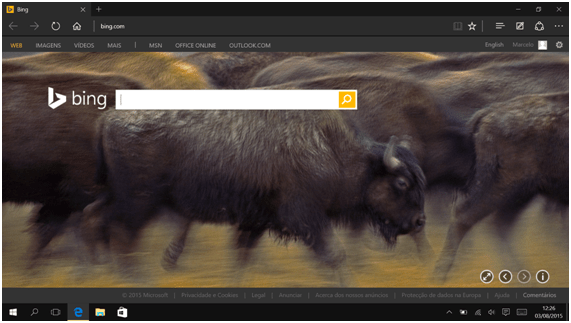
- Mais rápido;
- Escrever numa página da internet;
- Ler sem publicidade com a Vista de Leitura;
- Ler mais tarde um artigo com Lista de Leitura;
- Um melhor desing.
Groove
O Groove é o novo reprodutor de música do Windows. Suporta vários formatos de ficheiros musicais e é ainda possível comprar músicas usando a Loja, uma vez que estão interligados.
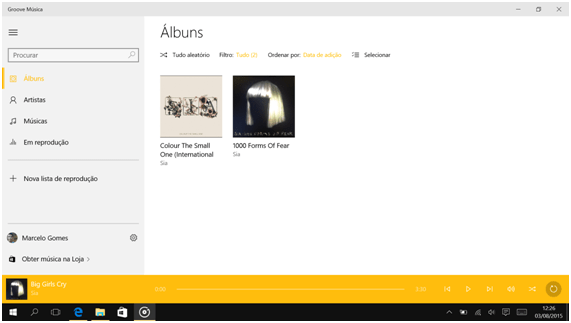
Definições
Agora no Windows 10 alterar as definições ficou mais fácil porque a app Definições foi atualizada e tem agora mais informação e opções. No entanto o antigo Painel de Controlo ainda está disponível!

Modo de Tablet
O Windows 10 consegue verificar se estamos a utilizar um rato e teclado ou um ecrã tátil e adapta-se a cada um dos ambientes. Quando ligamos um teclado ao computador surge a seguinte mensagem:
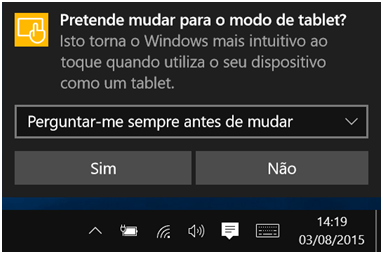
Uma imagem do Menu Inciar:

E chegamos ao fim deste artigo sobre o Windows 10. Estou a usá-lo há 5 dias e tirando 3 bugs que não são nada de especial e uma app ou outra parar de responder e fechar raramente só posso dizer maravilhas sobre o Windows 10! A Microsoft fez um ótimo trabalho ao juntar o melhor do Windows 8 e do Windows 7. Conseguiu juntar o melhor de dois mundos e criou este sistema operativo que é o melhor que já utilizei até hoje.
Se devem atualizar? Eu acho que sim, mas tudo depende de voçes e se tiverem dúvidas deixem-nas na secção dos comentários!
Fiquem bem! J
Oi, Marcelo!
Não sei se vc possui alguma restrição quanto a ter canal no youtube, mas pense a respeito. Seu trabalho adquiriria uma notável e merecida visibilidade por lá. O alcance da sua ajuda, pra quem tem dúvidas, seria muito maior!
Outra coisa: sei que vc especificou o blog para questões relacionadas ao Windows, mas já pensou em ampliar para Android também?! Seria fantástico.
Pense sobre isso 🙂
Obrigada novamente,
GostarLiked by 1 person
Olá Suzana.
Quando a ter um canal no YouTube é uma possibilidade que já estive a pensar e acho que pode ser uma realidade num futuro próximo.
E em relação em abordar temas relacionados com o Android também é uma possibilidade que pode passar a realidade no futuro.
Acontece que todos os dispositivos que uso têm Windows, por isso o nome do blog.
Obrigado pelas sugestões, e pode ter a certeza que levo em conta as suas opiniões e claro, as de todas as pessoas que visitam o blog!
Obrigado! 🙂
GostarGostar
Nossa Marcelo, vc é genial!
Primeiro, segui o que vc indicou aqui –> Quando a imagem que gosta estiver a ser apresentada aceda a C:\Users\(o seu nome de utilizador)\AppData\Roaming\Microsoft\Windows\Themes\CachedFiles e copie a imagem.
Sei que poderia ter concluído o processo de acordo com o que vc esquematizou. Mas, preferi fazer assim: copiei a imagem de acordo com o descrito acima –> Após isso, colei na pasta de imagens mesmo –> Personalizar –> Tela de Fundo –> Procurar imagem –> Selecionei aquela que havia colado –> Resultado: fixou! Graças a sua ajuda, consegui : -)
Tens canal no youtube?
Tento compartilhar seus tutoriais no google +, pq algumas pessoas poderiam se beneficiar também, mas ainda não consigo.
Ah!, meu segundo MUITO OBRIGADA! Além dessa questão da tela na área de trabalho, seu tutorial do sfc / scannow foi o único que encontrei que me trouxe sucesso na resolução de uma dificuldade que estava me tirando do sério. 🙂
Parabéns pela competência do seu trabalho,
Sucesso!
GostarLiked by 1 person
Muito obrigado! 🙂
Não tenho conta no YouTube mas para partilhar os tutoriais no Google+ basta copiar o link do tutorial e colar no campo do post.
Muito obrigado mesmo! 🙂
GostarGostar
Apenas pra constar, estou procedendo assim: clico com o botão direito na área de trabalho > Na opção “Próxima tela de fundo da área de trabalho”, seleciono a imagem > Entro em personalizar > E vou na opção de Apresentação de Diapositivos (No caso PT-BR Apresentação de Slides) > Resultado: tela preta : /
GostarGostar
Já sei a solução, porém agora não tenho acesso ao computador neste momento.
Assim que puder eu escrevo a solução! 😊
GostarGostar
Quando a imagem que gosta estiver a ser apresentada aceda a C:\Users\(o seu nome de utilizador)\AppData\Roaming\Microsoft\Windows\Themes\CachedFiles e copie a imagem.
Depois copie a imagem e grave-a numa localização diferente. Depois clique com o botão direito do rato na imagem e clique na opção Definir como fundo do ambiente de trabalho. 🙂
C:\Users\(o seu nome de utilizador)\AppData\Roaming\Microsoft\Windows\Themes
GostarGostar
Certo, entendi. Na verdade, esqueci de relatar que logo que vc me respondeu no primeiro comentário, tentei essa opção no lugar da “Apresentação de diapositivos” (porque conclui que se tratava da mesma opção com diferença apenas por conta do pacote idiomas). Ocorre que não funcionou. A tela inteira fica preta. ; )
GostarGostar
Como o seu Windows está em PT-BR a opção é Apresentaçao de slides! 😉
GostarGostar
Não. Segui exatamente esse caminho. São três opções pra tela de fundo (imagem; cor sólida; apresentação de slides). Não há essa opção “apresentação de dispositivos”.
Apenas pra constar: o Windows 10 que tenho é da própria loja da Microsoft. 🙂
GostarGostar
Olá,
Procedi de acordo com o que vc indicou. Selecionei a imagem do pacote que gostaria, mas não encontrei a opção “Apresentação de dispositivo” : /
GostarGostar
O seu Windows não uma opção semelhante à da imagem do link?
http://1drv.ms/1MDy536
GostarGostar
Olá Marcelo!
Apesar do comentário não ser totalmente pertinente ao assunto deste tutorial, está relacionado a questões de personalização no Windows 10.
Seguinte: no Windows 8.1, na alteração de tema da área de trabalho era possível _mesmo baixando um pacote de várias imagens da loja da Microsoft, por exemplo: Tema panorâmico Praias que contém 9 imagens_ selecionar apenas uma e colocar como tema. No Windows 10, entretanto, quando tentei essa opção ele seleciona o pacote inteiro, e eles ficam transitando na tela, na forma de apresentação em slides. Gostaria de saber se há possibilidade de utilizar a configuração de apenas 1 tema, mesmo em um pacote de várias imagens no W.10, tal como era possível no Windows 8.1?
GostarGostar
Olá Suzana!
Respondi aqui: https://computadorcomwindows.wordpress.com/2015/08/04/tutorial-como-mudar-a-cor-do-menu-iniciar-da-barra-de-tarefas-e-do-centro-de-acao-no-windows-10/comment-page-1/#comment-18
GostarGostar